设置Excel纸张大小
2014年03月10日 17:45 发布来源:Excel网
平常我们的打印机能使用多种规格的纸张,因此我们在打印Excel工作表时,用户需要先确定用多大的纸张来打印Excel工作表。
我们再Excel2007中,设置Excel纸张大小的操作步骤为:单击“页面设置”功能选项,然后单击“页面设置”功能组中的“纸张大小”工具按钮,在打开的下拉列表中单击选择合适的纸张规格,如图1所示。
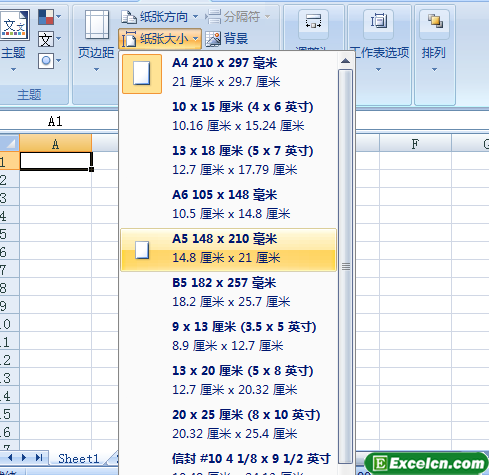
图1
若在图1所示的“纸张大小”下拉列表中没有需要纸张规格时,则单击选择“其他纸张大小”命令,打开“页面设置”对话框,然后单击“页面”选项卡,再单击“纸张大小”列表框选择合适的纸张大小,最后单击“确定”按钮,如图2所示。
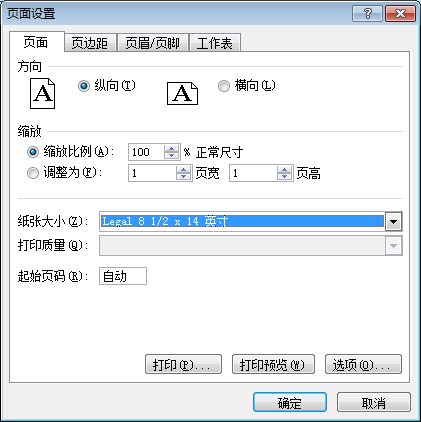
图2
Excel2007在默认状态下的纸张大小是A4,即宽为21厘米,高为29.7厘米,但很多时候我们需要来自己设置Excel的纸张大小,特别是一些报表类的Excel工作表。
原创文章如转载请注明:转载自Excel学习网 [ http://www.excelxx.com/]
需要保留本文链接地址:http://www.excelxx.com/jiaocheng/excel2007/355.html
需要保留本文链接地址:http://www.excelxx.com/jiaocheng/excel2007/355.html
上一篇:设置Excel图表标题格式
下一篇:Excel2007中设置打印方向
相关教程:
经典Excel学习视频及教程推荐:
Excel优秀工具推荐:
小工具推荐:
